- Силверлигхт технологија је веома слична Адобе Фласх-у и омогућиће вам да искусите велики избор медија.
- Уз многе надоградње у претраживачима током година, Силверлигхт постепено постаје застарео, са изузетком неколико веб садржаја.
- Пошто више нећете моћи да преузмете Силверлигхт, можете размислити о коришћењу било ког робусног претраживача као алтернативе.
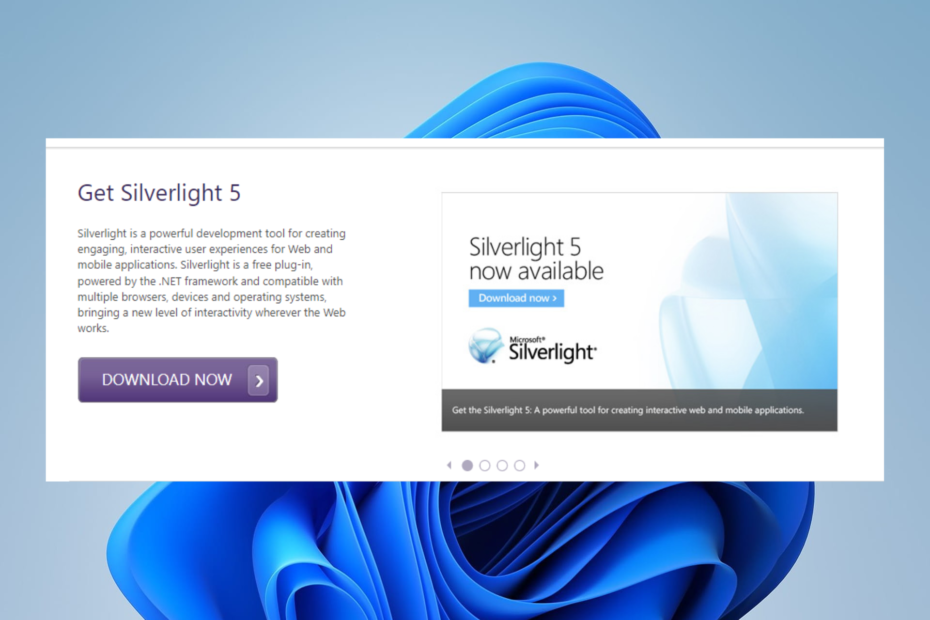
- Једноставна миграција: користите Опера асистента за пренос излазних података, као што су обележивачи, лозинке итд.
- Оптимизујте коришћење ресурса: ваша РАМ меморија се користи ефикасније него у другим претраживачима
- Побољшана приватност: бесплатан и неограничен ВПН интегрисан
- Без огласа: уграђени блокатор огласа убрзава учитавање страница и штити од рударења података
- Погодан за игре: Опера ГКС је први и најбољи претраживач за игре
- Преузмите Опера
Прегледачи су прешли дуг пут од онога што су били 90-их. Затим је већина веб ресурса направљена од минималне графике, статичког текста, неколико графика и чудног МИДИ музичког клипа који се врти у петљи.
Међутим, интернет је временом постао софистициранији. На пример, веб-сајтови данас могу да садрже звук, анимацију, видео и друге интерактивне елементе.
Програмери су морали да дизајнирају нове програме како би испитали, изградили и укључили се у ове нове функционалности, а Мицрософтов Силверлигхт је један од ових програма.
Он је упоредив са Адобе Фласх-ом у неколико аспеката, а клијент мора да се преузме јер претраживачи не могу да рукују Силверлигхт садржајем без њега.
Овај клијент омогућава веб дизајнерима да укључе стримовање видео записа, музике и анимације на своје веб локације. Силверлигхт ће омогућити програмерима да развијају софистициране, интерактивне веб апликације.
Ови програми се називају РИА или богате Интернет апликације.
Ако немате апликацију, можете преузмите Силверлигхт на Виндовс 10 користећи неколико корака.
Могу ли још увек да преузмем Силверлигхт?
Слика испод приказује технике које подржавају Силверлигхт.
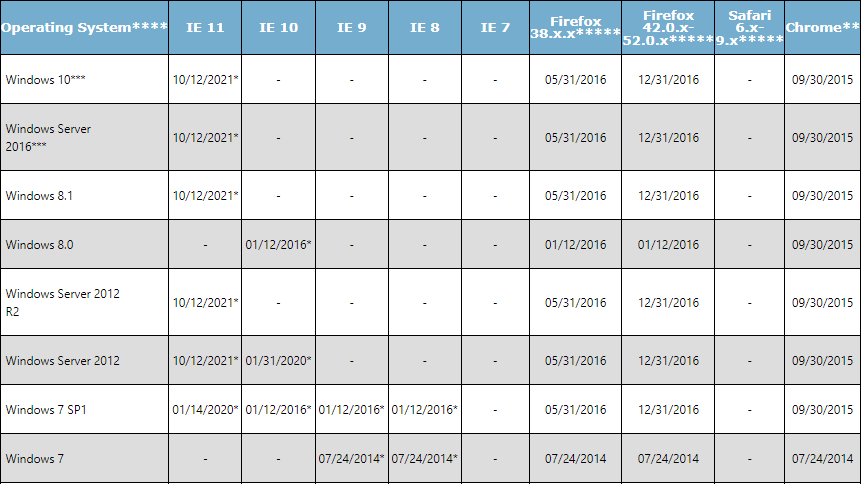
Званично не можете. Али иако званична Силверлигхт страница за преузимање више није функционална, одређеним веб локацијама је и даље потребна.
Ово ће отежати приступ материјалу који подржава Силверлигхт сада када је уклоњен са интернета? Моћи ћете да му приступите само ако га преузмете преко незваничне треће стране.
Од 12. октобра 2021. Мицрософт више не нуди подршку за Силверлигхт. Интернет Екплорер (ИЕ) 11 је једини претраживач који подржава програмски оквир Силверлигхт од када је подршка за Интернет Екплорер 10 истекла 31. јануара 2020.
Такође, Фирефок, Цхроме и други претраживачи који раде на Мац ОС-у више нису подржани.
Међутим, ако сте га већ инсталирали и имате проблема, хајде да причамо о неким од најбољих решења.
Како да поправим Силверлигхт на Виндовс 10 и 11?
1. Користите други претраживач
Пошто се Силверлигхт више не може званично преузети и инсталирати на Мицрософт-у, најбоље је да користите модеран претраживач који омогућава све Силверлигхт-ове функционалности.
Препоручујемо да инсталирате и прегледате са Опера-ом на Виндовс 10 и 11.
Овај претраживач нуди подршку за мултимедијални садржај. То је одлична опција за стримовање видео записа на Твитцх, ИоуТубе и другим платформама.
Поред тога, претраживач пружа директну Твитцх интеграцију, што значи да можете обављати више задатака на једној картици док уживате у садржају са Твитцх-а.
Такође има обимну библиотеку проширења, што значи да можете додати више функционалности како ситуација захтева.

Опера
Безбедно претражујте веб помоћу овог ажурираног, брзог претраживача који може да прикаже било који мултимедијални садржај без икаквог напора.
➡ Силверлигхт не ради у Цхроме-у
У новијим издањима Цхроме-а, неће вам требати Мицрософт Силверлигхт. Али, нажалост, више се не може званично преузети је знак да је наџивео своју корисност.
Обогатите своје мултимедијално искуство у Цхроме-у тако што ћете ажурирати прегледач и користити проширења из велике Цхроме библиотеке проширења.
➡ Силверлигхт не ради у Едге-у
Едге је надоградња и замена за Интернет Екплорер 11. То је омиљени претраживач за Виндовс 10 и 11 и не треба му Силверлигхт технологија.
На Мицрософт Едге-у ћете моћи да приступите скоро свакој врсти мултимедијалног садржаја без потребе за екстензијама. Међутим, у ретким случајевима наћи ћете корисне додатке у библиотеци екстензија.
➡ Силверлигхт не ради у Фирефок-у
Баш као и многи модерни претраживачи, Фирефок такође има онемогућену подршку за Силверлигхт. Нажалост, то значи да више нећете моћи да покренете додатак.
Нећете много недостајати јер тренутне верзије Фирефок-а имају функције које чине Силверлигхт застарелим. Прегледач такође има велику заједницу и наћи ћете различите додатке за побољшање доживљаја мултимедијалног садржаја.
➡ Силверлигхт не ради у Интернет Екплорер-у 11
- Покрените Интернет Екплорер.
- Кликните на икону зупчаника у горњем десном углу претраживача.

- Изаберите опцију за управљање иконама.
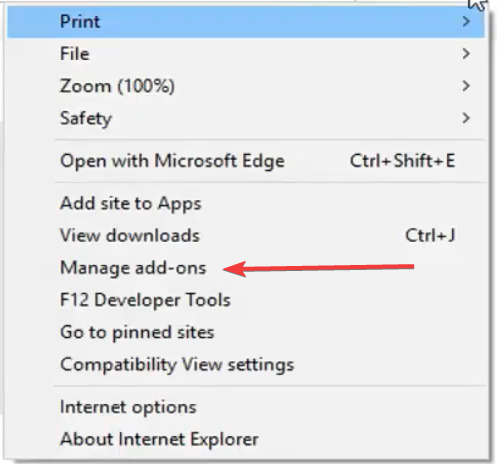
- Кликните Тренутно учитани додаци падајући мени и изаберите Сви додаци.
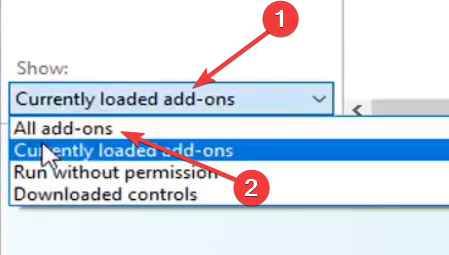
- Под Мицрософт Цорпоратион мени, кликните на Мицрософт Силверлигхт, а затим на дну прозора кликните на Омогући дугме.
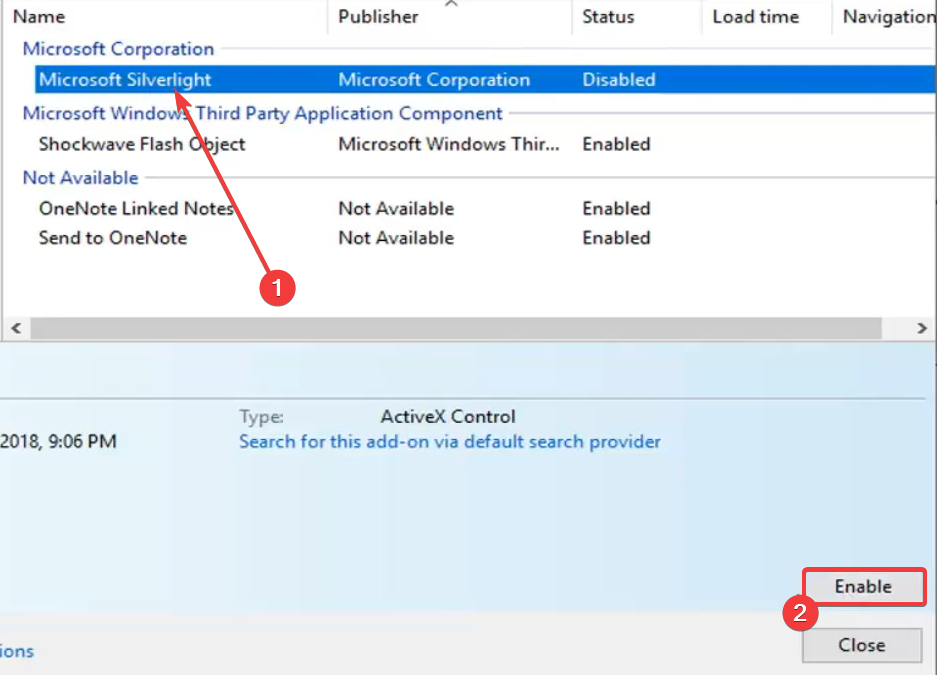
Само напред и затворите Виндовс, што је требало да реши проблем. Ако не, покушајте са следећим решењем.
2. Ресетујте Интернет Екплорер
- Покрените Интернет Екплорер.
- Кликните на икону зупчаника у горњем десном углу претраживача.

- Изаберите Интернет опције.
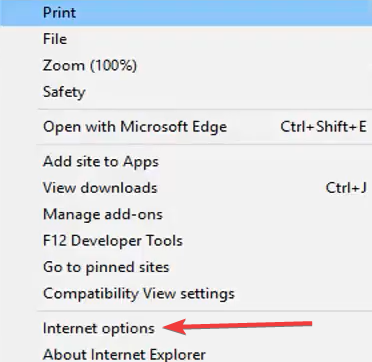
- Кликните на Напредно таб.
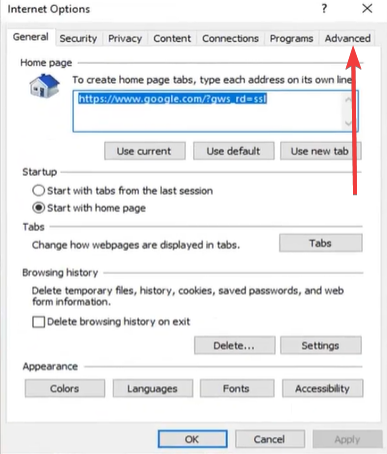
- На дну прозора кликните на дугме Ресетуј.
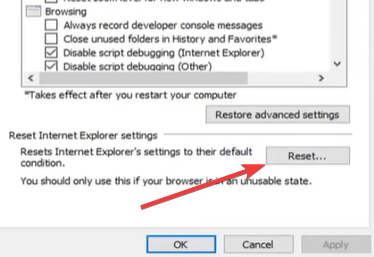
- Означите Избришите лична подешавања поље за потврду, а затим кликните на дугме Ресетуј.

- Поново покрените претраживач и Силверлигхт би требало да поново ради.
То је то.
Ако нисте инсталирали Силверлигхт, вероватно вам неће бити потребан. И било која решења која решавају проблеме са сребрним светлом у застарелим прегледачима можда више неће радити на недавним ажурирањима вашег прегледача.
Ако још увек користите стари Виндовс ОС, било би мудро да научите све што треба да знате о њему Силверлигхт технологија на Виндовс 8.
Обавестите нас ако сте пронашли овај користан водич.
 Још увек имате проблема?Поправите их овим алатом:
Још увек имате проблема?Поправите их овим алатом:
- Преузмите овај алат за поправку рачунара оцењено одлично на ТрустПилот.цом (преузимање почиње на овој страници).
- Кликните Започни скенирање да бисте пронашли проблеме са Виндовс-ом који би могли да изазову проблеме са рачунаром.
- Кликните Поправи све да бисте решили проблеме са патентираним технологијама (Ексклузивни попуст за наше читаоце).
Ресторо је преузео 0 читаоци овог месеца.
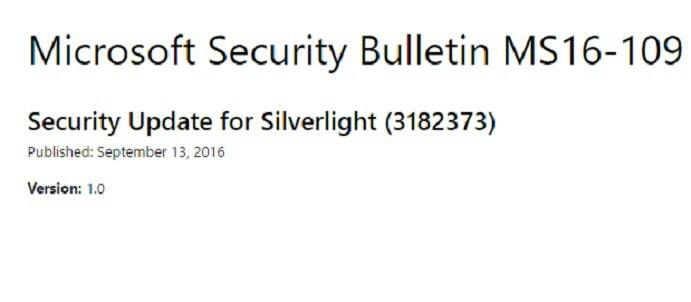
![Преузмите и инсталирајте Силверлигхт на Виндовс 10 [ФУЛЛ ГУИДЕ]](/f/cb47286f3d4838b553dd6f4b18645c6a.jpg?width=300&height=460)
